Thông thường bạn muốn sao chép dữ liệu như hình ảnh, video, file từ điện thoại Vsmart sang máy tính, laptop hoặc ngược lại thì cách nhanh nhất để có thể làm đó làm sử dụng thông qua cổng USB.Cụ thể bạn chỉ cần kết nối dây sạc USB của điện thoại Vsmart bạn với cổng USB của máy tính là có thể dễ dàng truyền tải file, sao chép dữ liệu mình muốn bằng chế độ File transfer.
Tuy nhiên có trường hợp máy tính sẽ không nhận được điện thoại Vsmart hoặc có nhận được nhưng không thấy dữ liệu trong điện thoại thì nguyên nhân do bạn làm sai thao tác nào đó hoặc vô tính từ chối quyền truy cập máy tính vào điện thoại và chi tiết bài viết hướng dây mình sẽ hướng dẫn mọi người cách kết nối Vsmart với máy tính và khắc phục lỗi nếu có nhé.
Đầu tiên bạn lấy dây sạc USB của điện thoại Vsmart, đầu MicroUSB,USB Type C (tùy dòng máy) cắm vào cổng sạc trên điện thoại còn đầu USB thì cắm vào cổng máy tính, laptop của bạn nhé.

Bước này rất quan trọng nè, sau khi vừa cắm xong thì ngay lập tức điện thoại Vsmart của bạn sẽ hỏi rằng có cho phép máy tính kết nối vào dữ liệu của điện thoại không? Nếu bạn trả lời Không hay Chỉ sạc thì lúc này máy tính sẽ không đọc được dữ liệu trong điện thoại và bây giờ việc kết nối này chỉ có tính năng là sạc pin thôi.
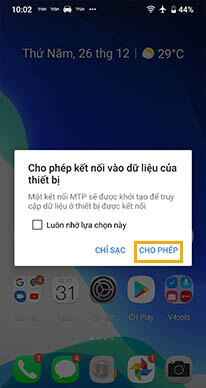 Nếu bạn gắm để sạch pin thì mới chọn chế độ này, còn vì bạn đang muốn kết nối với máy tính để đọc, ghi, sao chép dữ liệu nên bạn bấm vào là Cho phép nhé.
Nếu bạn gắm để sạch pin thì mới chọn chế độ này, còn vì bạn đang muốn kết nối với máy tính để đọc, ghi, sao chép dữ liệu nên bạn bấm vào là Cho phép nhé.
Sau khi cho phép kết nối thì bây giờ bạn vào máy tính mở This PC hoặc My Computer ra sẽ thấy thêm một ổ đĩa mang tên theo tên thiết bị bạn đã đặt trên điện thoại Vsmart của bạn, ở đây mình dùng Vsmart Live nên sẽ có tên là Live bạn bấm chọn vào đó để truy cập vào các thư mục trên điện thoại Vsmart nhé.
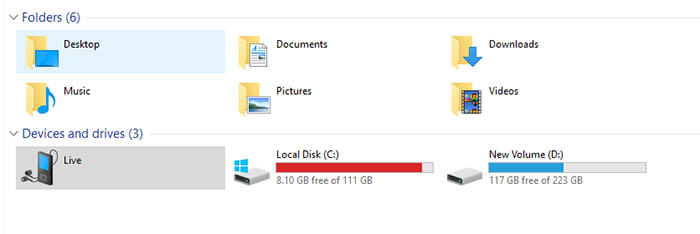 Và đây là kết quả sau khi bạn kết nối thành công điện thoại Vsmart với máy tính, laptop... bây giờ bạn có thể copy file từ máy tính vào điện thoại hoặc từ điện thoại ra máy tính một cách dễ dàng rồi đó.
Và đây là kết quả sau khi bạn kết nối thành công điện thoại Vsmart với máy tính, laptop... bây giờ bạn có thể copy file từ máy tính vào điện thoại hoặc từ điện thoại ra máy tính một cách dễ dàng rồi đó.
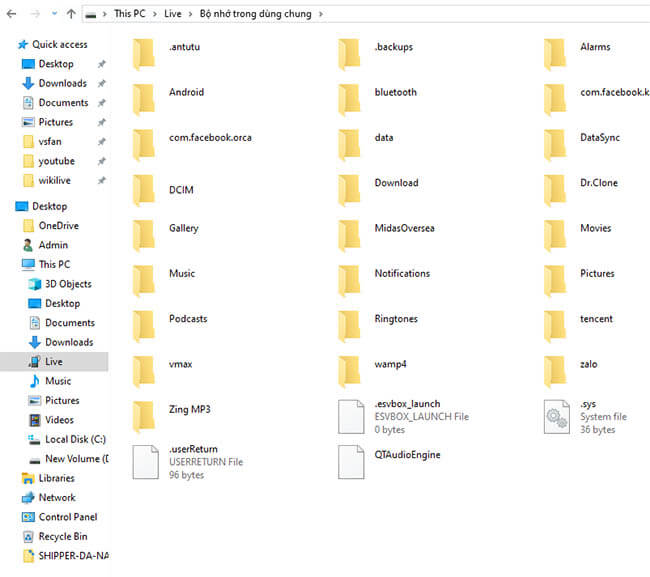
Trong 1 số trường hợp có thể xảy ra lỗi khiến bạn không thể kết nối điện thoại Vsmart với máy tính được, không xuất hiện ổ đĩa điện thoại trong My Computer có thể do ở bước 2 bạn đã từ chối quyền truy cập nên các lần kết nối sau cũng bị vậy.
Nếu bạn bị lỗi như vậy thì cũng rất dễ để khắc phục, trên điện thoại bạn bấm vào phần Cài đặt chọn Thiết bị đã kết nối sau đó chọn qua USB, lúc này bạn chuyển sang chế độ là Truyền tệp để cho phép sao chép file, dữ liệu giữa điện thoại Vsmart với máy tính nhé.
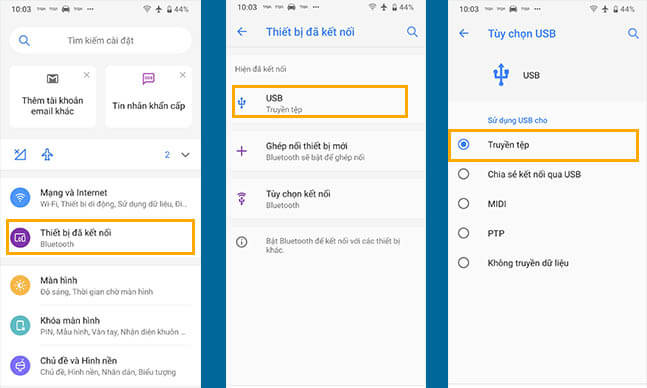
Vậy là xong bây giờ bạn vào lại This PC hoặc My Computer xem thử đã có thư mục điện thoại chưa nhé nếu vẫn bị lỗi nữa bạn có thể sử dụng cáp USB khác để kết nối nhé hoặc dùng chính cap sạc của điện thoại Vsmart.
Nếu gặp lỗi hoặc có hỏi đáp, chia sẽ gì mọi người đừng quên để lại bài viết, bình luận trên diễn đàn Vsmart nhé.
Chúc các bạn thành công!
Tuy nhiên có trường hợp máy tính sẽ không nhận được điện thoại Vsmart hoặc có nhận được nhưng không thấy dữ liệu trong điện thoại thì nguyên nhân do bạn làm sai thao tác nào đó hoặc vô tính từ chối quyền truy cập máy tính vào điện thoại và chi tiết bài viết hướng dây mình sẽ hướng dẫn mọi người cách kết nối Vsmart với máy tính và khắc phục lỗi nếu có nhé.
Bước 1.Cắm dây sạc USB
Bước 2.Cho phép kết nối dữ liệu qua File transfer
Bước 3.Kết nối thành công
Khắc phục lỗi không kết nối Vsmart được với máy tính
Nếu bạn bị lỗi như vậy thì cũng rất dễ để khắc phục, trên điện thoại bạn bấm vào phần Cài đặt chọn Thiết bị đã kết nối sau đó chọn qua USB, lúc này bạn chuyển sang chế độ là Truyền tệp để cho phép sao chép file, dữ liệu giữa điện thoại Vsmart với máy tính nhé.
Vậy là xong bây giờ bạn vào lại This PC hoặc My Computer xem thử đã có thư mục điện thoại chưa nhé nếu vẫn bị lỗi nữa bạn có thể sử dụng cáp USB khác để kết nối nhé hoặc dùng chính cap sạc của điện thoại Vsmart.
Nếu gặp lỗi hoặc có hỏi đáp, chia sẽ gì mọi người đừng quên để lại bài viết, bình luận trên diễn đàn Vsmart nhé.
Chúc các bạn thành công!
Sửa lần cuối bởi điều hành viên:
